홈텍스 연말정산 간소화 방법 부양가족 자료제공, 공제신고서 제출방법 정리
직장인이 연말정산을 끝내기 위해서는 부양가족으로 등록할 가족들을 빠짐없이 등록하고요 소득공제 세액공제를 적용받을 공제 신청용 증빙 자료를 모두 수집해서 회사에 제출해야 하는데요.
이때 부양가족으로 등록할 분들의 공제 신청 자료도 모두 포함되어야 합니다.
수집한 증빙 자료를 회사에 제출할 때에는 공제신고서를 작성해서 함께 제출해야 하고요
공제신고서 제출까지 끝내면 직장인이 할 일은 끝난 거고 연말정산 결과를 기다리면 됩니다.
이렇게 연말정산을 끝내기 위한 1년의 과정을 이제는 홈텍스에서 모두 끝낼 수 있는데요.
부양가족 공제 자료 취합이나 간소화 자료 출력 정도에서 끝나는 게 아니라 공제 신고서를 자동으로 작성해서
회사에 제출하는 것까지 홈텍스에서 모두 끝낼 수 있습니다.
오늘은 직장인 연말정산을 홈텍스만을 이용해서 간편하게 끝내는 방법을 확인해 보겠습니다.
일단 아래의 홈텍스 사이트 접속부터 하시고요.
국세청 홈택스
www.hometax.go.kr
목차
1. 홈텍스 로그인하기
2. 연말정산 간소화 메뉴선택
3. 자료제공 동의 신청
4. 제공동의 현황조회
5. 귀속 연도 자료조회
6. 자료 내려받기
#홈텍스 편리한 연말정산 서비스 등록
목차를 보시고 천천히 따라 하시면 금방 끝납니다.
1. 홈텍스 로그인하기

홈텍스에 먼저 로그인하시고요
2. 연말정산 간소화 메뉴선택
조회 발급 메뉴에서 연말정산 간소화를 선택합니다.
연말정산 간소화 메인 화면에 왔는데요.

화면에서 보면 근로자 연말정산 진행 순서가 1번에서 5번까지 보입니다.
이 순서대로 진행해서 5번까지 진행을 끝내면 본인의 연말정산 공제신고서 제출 까지가 모두 완료되고 직장인이 해야 할 연말정산 업무 처리가 모두 끝나게 됩니다.

각 단계마다 주의해야 할 사항이 있으니까요.
지금부터 각 단계별로 따라가면서 사용 방법을 확인해 보겠습니다.
우선 2번 자료 제공 동의 신청으로 이동해 보면요 소득 세액공제 자료 제공 동의 신청 화면이 나옵니다.
3. 자료제공 동의 신청

연말정산에서는 내가 부양가족으로 등록할 분들의 소득공제 세액공제 자료를 내 소득공제 세액공제 신청 자료와 함께 합쳐서 공제 신청을 해야 하는데요.
이렇게 하면 내 공제 신청 금액이 더 커져서 결과적으로 내가 낼 세금을 줄여주게 되고요
연말정산 결과로 환급금이 발생하는 경우라면 환급금이 더 많아지게 됩니다.
이렇게 부양가족의 공제 자료를 내 연말정산에 포함해서 이용하려면 우선 부양가족으로 등록될 분이 나한테 자신의 공제 자료를 제공해 주겠다는 자료 제공 동의 처리를 해주어야 합니다.
이 동의 처리를 위한 신청을 이 화면에서 하면 됩니다.
동의를 신청하는 방법에는 모두 다섯 가지가 있는데요.

우선 부양가족분이 핸드폰이 있으면 부양가족 핸드폰을 이용한 인증번호 확인을 통해서 신청할 수 있고요 자녀가 만 19세 미만인 경우에는 부모님이 자신의 인증서로 직접 인증 처리해서 신청할 수 있습니다.
휴대폰 같은 본인 인증 수단이 없는 경우에는 주민등록증 운전면허증 여권 같이 본인 식별이 가능한 신분증을 첨부해서 신청하는 방법인 온라인 신청이나 팩스 신청을 할 수 있습니다.
온라인 신청은 자료를 제공받으려는 직장인이 직접 신청할 수도 있는데요. 이 경우에는 자료를 제공해 줄 분이 작성한 위임장을 첨부해서 제출해야 합니다.
팩스 신청의 경우 신청 화면에서 팩스 신청을 접수시키고 접수 후에 제공되는 신청서 서식을 출력해서 자료를 제공해 줄 분 신분증을 첨부해서 정해진 팩스 번호로 전송하면 됩니다.
마지막으로 자료를 제공할 부양가족 분이 세무서를 직접 방문해서 신청할 수도 있습니다.
자료 제공 사전 동의 처리는 홈택스에 접속해서 이 화면에서 신청해도 되지만 이보다 좀 더 쉬운 방법도 있는데요.
자료를 제공해 줄 부양가족분이 스마트폰을 가지고 있으면 본인의 스마트폰에서 손택스에 로그인해서 더 간단하게 처리를 끝낼 수도 있습니다.
스마트폰 손택스를 이용한 사전 동의 처리 방법은 지금 카드 화면에서 참고하면 도움이 되실 겁니다.
그리고 이 화면에서는 현재 나에게 자료 제공을 동의해 준 분들이 누구누구인지 확인할 수 있는데요.

4. 제공동의 현황조회
화면 위쪽에 제공 동의 현황 조회를 클릭하면
제공 동의 현황을 확인할 수 있는 화면이 나오고요 여기에서 조회하기를 클릭하면 현재 나한테 제공 동의된 분들 내역하고 과거에 제공 동의했었던 분들 이력이 보입니다.
지금 화면에서는 과거에는 제공 동의했던 분들이 있었지만
현재는 제공 동의 된 분이 없는 걸 볼 수 있습니다.
이렇게 제공 동의 현황 확인해 보고 이번 연말정산 때 동의가 필요한 분을 확인해서 제공 동의 신청하면 됩니다.

다시 제공 동의 신청 화면으로 돌아와서요.
이제 다음 단계로 넘어가겠습니다.
5. 귀속 연도 자료조회
간소화 자료 조회 버튼을 클릭하고요 소득 세액공제 자료 조회 화면이 나왔습니다.

이 화면이 금년 연말정산 때 내가 사용할 수 있는 소득공제 세액공제 자료를 국세청에서 취합해서 제공해 주는 화면입니다. 1월 15일 전에는 조회할 수 있는 월이 아직은 9월까지밖에 안 나오고 1월 15일 이후에는 12월 자료까지 모두 제공됩니다.
이 소득공제 세액공제 자료 조회 화면에서는 가장 먼저 할 일은 공제 자료를 확인할 월을 선택하는 겁니다.
이때 선택할 월은 본인이 회사에서 근무한 월만을 선택해야 하는데요.
이 부분은 특히 금년 중에 새로 입사를 했거나 중도에 퇴사를 한 분인 경우 중요합니다.
신규 입사나 중도 퇴사를 한 적 없이 1년 내내 같은 회사를 다녔다면
자료 조회 대상 월은 지금 화면처럼 12달 모두를 선택해 두면 되는 거고요 만일 신규 입사자인데 8월에 입사했다면 1월에서 7월은 v체크를 없애고 8월에서 12월만 v체크를 남겨둬야 합니다.
이렇게 하면 바로 아래에 있는 각 항목별로 된 공제 금액을 확인할 때 선택한 월에 발생한 자료만 불려 오게 됩니다. 조회 대상 월을 실제로 근무한 월로 정확히 선택해야 하는 이유는 연말정산에서 적용되는 공제 항목들 중에는 회사 근무 기간에만 적용해 주는 항목이 많기 때문인데요.
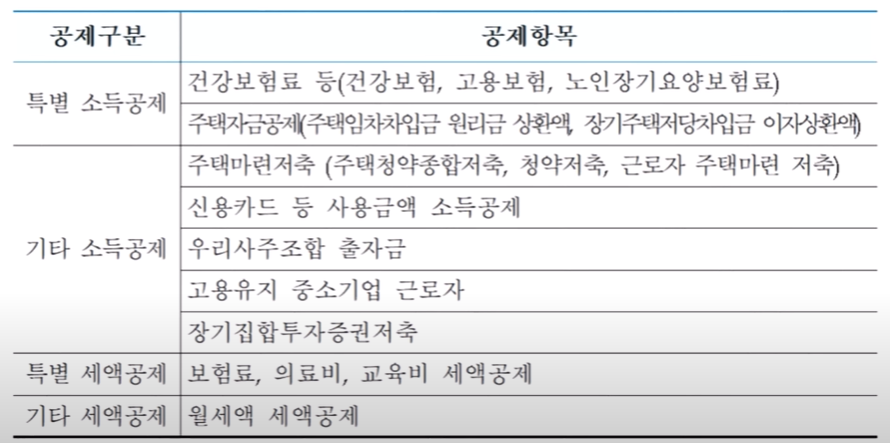
건강보험 신용카드 보험료 의료비 월세액 등등은 회사에 근무했던 기간에 지출된 금액만 공제가 적용되기 때문입니다. 자료를 취합할 해당 월 선택을 끝냈으면 다음은 화면에 있는 공제 항목 버튼을 하나씩 클릭하는데요. 그러면 클릭한 항목에 해당하는 금액이 들려오게 됩니다.
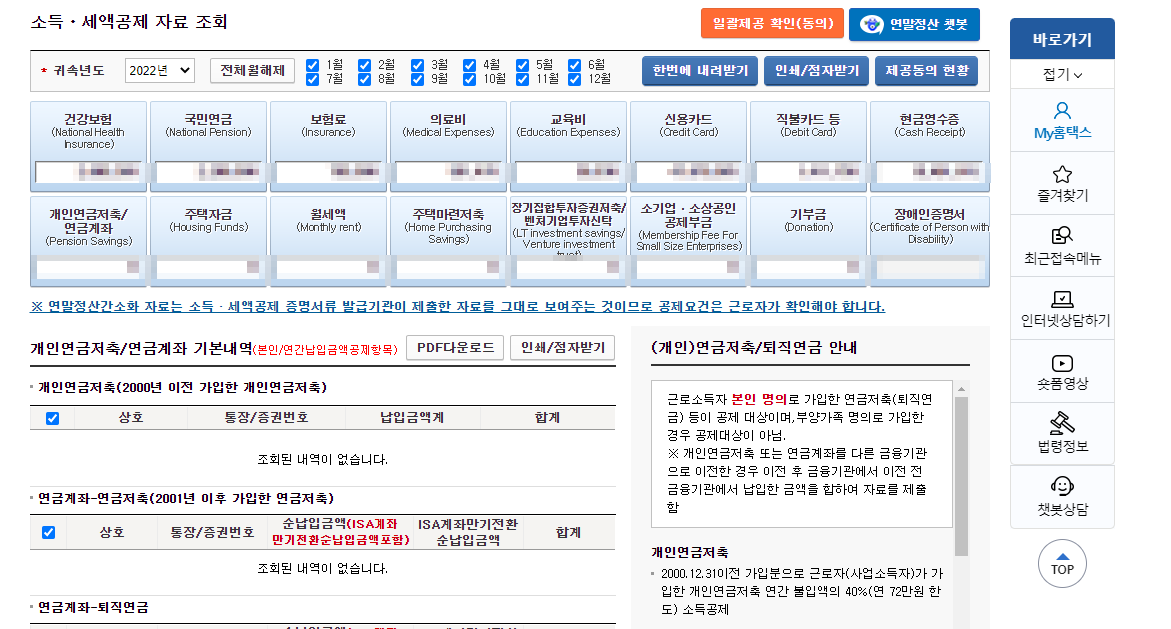
만일 앞부분에서 이미 자료 제공 동의 처리를 끝낸 부양가족분이 있었다면 여기서 금액을 조회할 때 부양가족 분의 사용 금액과 내 사용 금액이 모두 조회돼서 나타나게 됩니다.
항목별로 금액을 조회한 다음에는 각 항목에서 조회된 금액이 내가 신청할 수 있는 금액이 맞는지 상세히 확인해 봐야 합니다.
예를 들어서 신용카드 사용 금액 중에서 내가 신청할 수 없는 금액이 포함돼 있거나 신청을 할 수 있어도 신청하기 싫은 금액이 포함되어 있으면 화면 왼쪽 아래편에 있는 상세 내역에서 취소하고 싶은 내용에 있는 v체크를 지워서 해당 금액을 취소시킬 수 있습니다.
이 조회 화면에서 보이는 공제 자료들은 국세청에서 취합한 자료이기는 하지만 국세청에서는 단순 취업만 했을 뿐이고요 개별 금액들이 공제 요건에 맞는지 여부는 공제를 신청하는 연말정산을 하는 본인이 최종적으로 확인해서 공제 요건에 맞는 것만 신청해야 하는 겁니다.
6. 자료 내려받기
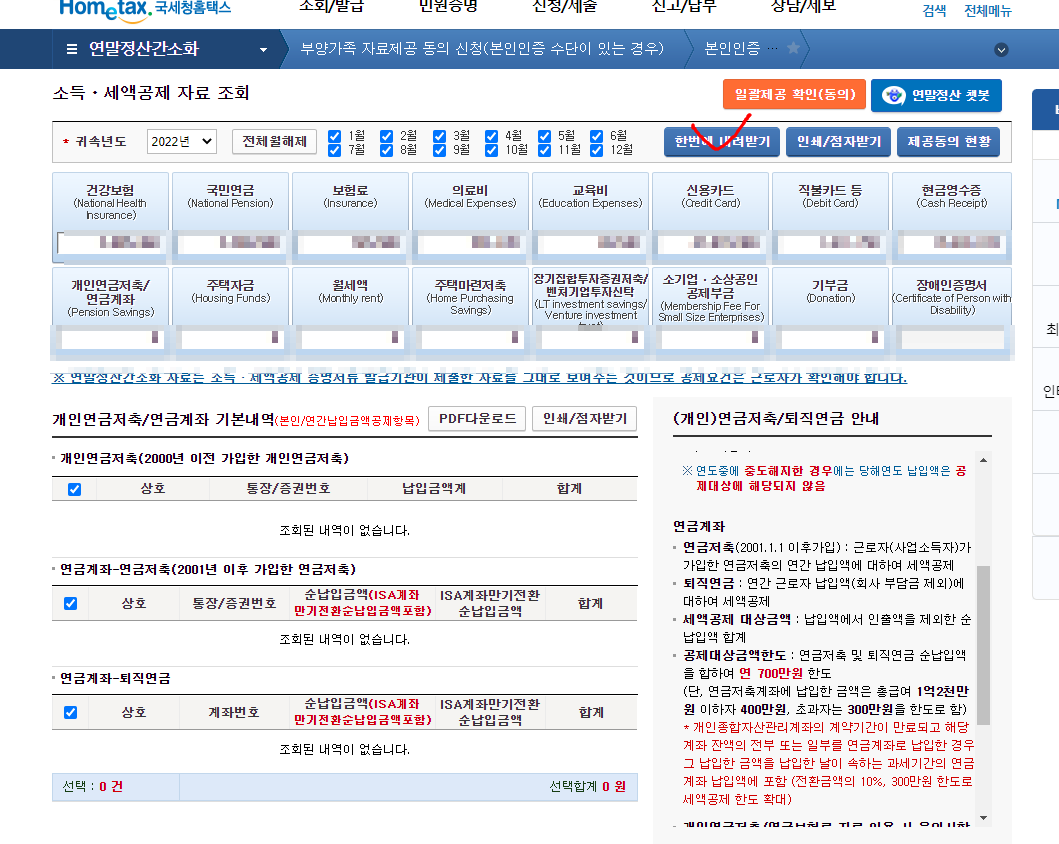
이까지 하셨으면 한 번에 내려받기를 클릭하셔서 자료를 받아 회사에 제출하시면 됩니다. 이제 끝났습니다. 참 쉽죠?
#홈텍스 편리한 연말정산 서비스 등록
추가로.... 회사에서 연말정산 담당자가 홈텍스 편리한 연말정산 서비스에 먼저 등록해 둔 분들 같은 경우 일괄제공 확인 동의 클릭 하셔서 회사 클릭 해서 동의 진행 후 아래 내용으로 진행해 주시면 됩니다.
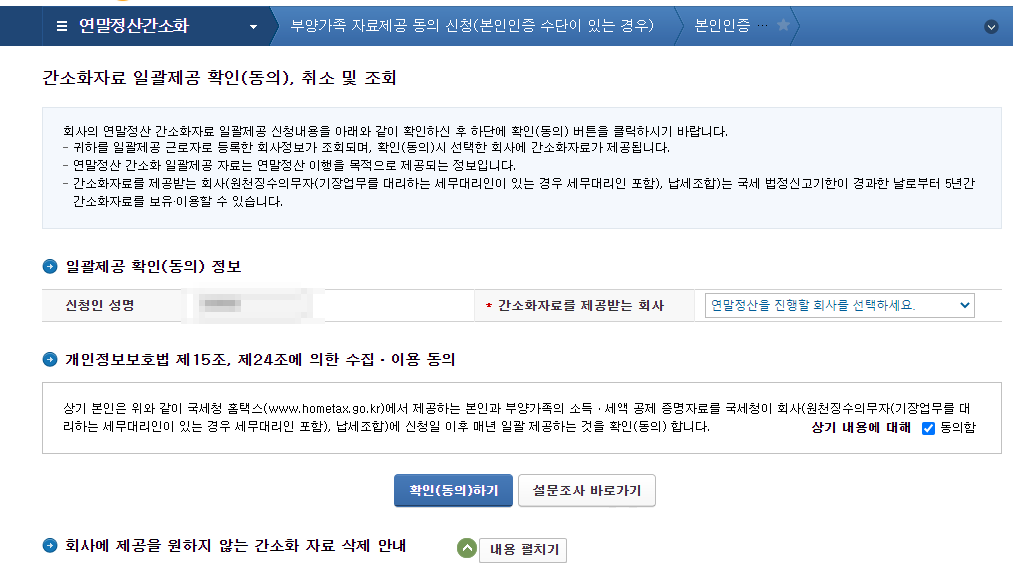
같은 방법으로 공제 신청 항목 전부 확인해 보고요 확인이 모두 끝났으면 다음 단계로 가기 위해서 공제 신고서 작성을 클릭합니다.
팝업창이 하나 뜨는데요. 여기서 공제 신고서를 제출할 회사를 확인합니다.
여러 회사가 뜨는 경우에는 맞는 회사를 선택한 다음에 공제신고서 작성 버튼을 클릭합니다.
공제 신고서를 작성하는 화면이 나왔습니다.
그런데 이 화면에서는 특별히 새로 작성할 내용은 없는데요.
앞에서 확인했던 공제 자료로 이미 공제 신고서가 채워져서 작성이 끝난 상태이기 때문입니다.
앞쪽 공제 신청 자료에서 확인했던 항목별 금액들이 공제 신고서에 이미 채워져 있게 돼서 항목별 금액을 다시 한번 확인해 보는 정도만 하면 됩니다.
소득공제에 적용된 내용 세액공제 적용된 내용을 확인해 보고요 여기서 적용된 소득공제 세액공제 금액들은 앞부분 공제 자료에서 이미 확인했던 내용이 적용된 거라 내용이 거의 맞을 건데요.
만일 그래도 수정할 내용이 있으면 공제신고서 수정하기를 클릭해서 필요한 내용을 수정하면 됩니다.
화면이 공제 항목별 지출 명세 작성으로 바뀌고요 이 화면에서 각 항목별로 금액을 수정하면 됩니다.
수정하는 방법은 각 항목에 붙어 있는 더하기 수정 부분을 클릭해서 수정하면 되고요.
수정을 모두 끝냈으면 다음 이동을 클릭합니다.
화면이 다시 공제신고서 내용 확인으로 돌아왔고요 화면 아래쪽에서 간편 제출하기를 클릭하면 최종 제출 여부를 묻는 팝업창이 뜨고요 여기서 제출하기를 클릭하면 공제 신고서가 회사로 제출되게 됩니다.
이렇게 홈텍스에서 공제신고서를 회사에 제출하면 보통 연말정산 때 회사에 제출하는 본인이 직접 작성해서 내는 공제신고서는 내지 않아도 됩니다.
마지막으로 이렇게 공제 신고서를 홈택스 제출로 끝내려면 회사가 홈텍스 간편 제출 서비스를 이용해서 연말정산 업무를 처리해야 하고요 회사 직원들의 기초 자료를 회사 연말정산 담당자가 홈텍스 편리한 연말정산 서비스에 먼저 등록해 두어야만 사용이 가능하니까요. 이 부분 잘 확인하시고 활용하시면 좋을 것 같습니다.
홈텍스를 이용한 연말정산 간소화에 대해 알아보았는데요. 1년에 한 번만 하면 되는 서류이다 보니 가끔 혼돈이 있을 때가 있습니다. 위내용 참고 하셔서 연말정산 자료 회사에 잘 제출하셨으면 좋겠네요. 보통은 홈텍스 연말정산 간소화 자료와 주민등록등본, 가족관계 증명서만 회사에 추가로 제출 하면 되니 참고하세요. 가족관계증명서는 대법원 사이트, 주민등록등본은 정부 24에서 무료로 발급이 가능합니다.
'기타 잡지식' 카테고리의 다른 글
| 여자들이 싫어 하는 남자 행동 #허세남? 이기적인남자? 예의없는남자? (1) | 2023.01.18 |
|---|---|
| 블루투스 연결하는 법 #갤럭시 안드로이드 블루투스, 이어폰 찾는법 (0) | 2023.01.17 |
| 검찰 이재명 대장동 의혹관련 소환통보 #이재명 반응 (0) | 2023.01.17 |
| 실검 확인 방법 #실시간 검색어, 시그널 실시간검색어 (0) | 2023.01.17 |
| 베트남 국제결혼 주의사항 #베트남여자 특징, 베트남 성문화, 맞선 방법 (0) | 2023.01.17 |




댓글